Kuinka ohittaa FRP-lukitus Gionee Max
Miscellanea / / August 04, 2021
Mainokset
Tässä oppaassa näytämme sinulle vaiheet ohittaa FRP-lukitus ja poistaa Google-vahvistus Gionee Max -laitteellasi. Tämän kiinalaisen OEM-valmistajan arsenalissa on joitain kunnollisia laitteita. Vaikka Karbonn Mobile osti sen äskettäin, sen suosiossa ei ole merkitystä. Siitä puhuen, Gionee Max -laitteessa on vaikuttavat tekniset tiedot, pitäen mielessä hinta, johon se kuuluu. Viime vuonna julkaistussa laitteessa on kahdeksanytiminen Unisoc-piirisarja ja 2 Gt RAM-muistia. Kaikkia näitä ominaisuuksia tukee mammutti 5000 mAh: n akku. Ohjelmistopuolella laitteen mukana tulee Android 10 -käyttöjärjestelmä.
Samoin on olemassa lukuisia muita hyödyllisiä toimintoja, jotka virtaviivaistavat yleistä käyttökokemusta. Samalla linjalla voit myös käyttää kuvion, PIN-koodin tai salasanan lukitusta laitteen suojaamiseksi. Lisää siihen, että se kunnioittaa myös Googlen FRP-lukkoa, ja saat turvallisen työympäristön. Jos kuitenkin joskus jumiudut unohtamaan FRP-lukitustiedot ja et siten pääse laitteeseen, tämä opas auttaa sinua ulos. Tässä on yksityiskohtaiset ohjeet ohittaa FRP-lukitus ja poistaa Google-vahvistus Gionee Max -laitteellasi. Seuraa mukana.

Mikä on FRP Lock?
Tunnetaan myös nimellä tehdasasetusten palautus, FRP on Googlen sisäänrakennettu suojausmekanismi, joka on sisällytetty jokaisen Android-laitteen sisälle. Tämä suojaus on kätevä estettäessä laitettasi pääsemästä luvattomille käyttäjille. Joten tässä tapahtuu todella. Heti kun kirjaudut sisään Google-tilillä, FRP käynnistyy. Kun sitten muotoilet laitetta ja yrität käyttää sitä, Google tarkistaa ensin käyttäjän uskottavuuden. Tätä varten se pyytää sinua antamaan tunnuksen ja salasanan, joka liittyy viimeksi laitteellesi kirjautuneeseen tiliin.
Mainokset
Ennen kuin annat nämä tiedot, et voi käyttää laitettasi ja siten myös muita siihen liittyviä tietoja. Tämä on ehdottomasti pitkälti estänyt laitettasi ja tietojasi käyttämästä hyväksymättömiä käyttäjiä. Mutta entä jos unohdat tilisi kirjautumistiedot ja et pysty käyttämään laitettasi? No, siinä tapauksessa, vain viittaa tähän opetusohjelmaan. Tässä oppaassa kuvataan vaiheet ohittaa FRP-lukitus ja poistaa Google-vahvistus Gionee Max -laitteellasi. Seuraa mukana.
Kuinka ohittaa FRP-lukitus Gionee Maxissa Poista Google-vahvistus
- Aloita siirtymällä Kielen valinta -näyttöön ja valitsemalla haluamasi kieli (lukuun ottamatta englantilaista Langaugea). Mitä tulee tähän oppaaseen, menemme eteenpäin hindinkielellä. Muutamme sen takaisin englanniksi myöhemmin tässä oppaassa.

- Liitä sitten laite WiFi-verkkoon. Kun se on valmis, se kysyy, haluatko palauttaa varmuuskopiotiedot, valitse Älä kopioi.

- Se pyytää nyt lukitusnäytön mallia, ohittaa sen ja napauta Käytä Google-tiliä sijaan.

- Napauta aluetta, johon se pyytää sinua syöttämään sähköpostin. Tämä tuo esiin näppäimistösovelluksen. Paina sitä pitkään ja valitse Kieliasetukset.

- Napauta sitten alareunassa olevaa Lisää näppäimistö -painiketta. Tämän säätämisen avulla voimme ohittaa FRP-lukituksen ja poistaa Google-vahvistuksen Gionee Max -laitteellasi.

- Selaa englannin kielelle ja napauta sen vieressä olevaa oikealle osoittavaa nuolta.

- Napauta oikeassa yläkulmassa olevaa ylivuotokuvaketta ja valitse Tuki ja palaute. Napauta sitten hakupalkkia tuodaksesi näppäimistö ja hae Käytä morsekoodia.

- Se tuo esiin Morse Code -videon YouTubessa, napauta sen nimeä avataksesi YouTube-sovelluksen. Napauta sitten oikeassa yläkulmassa olevaa avatariasi ja valitse valikosta Asetukset.
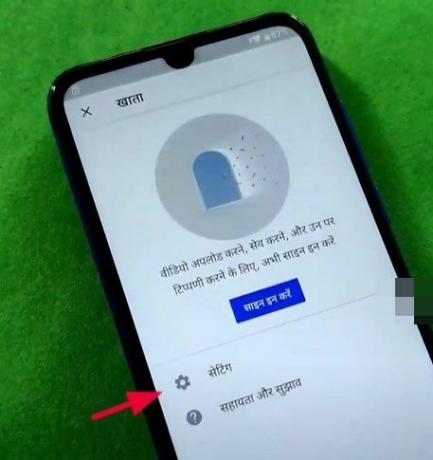
- Siirry sen sisällä historiaan ja hakutuloksiin ja sen jälkeen YouTuben tietosuojaehdot -sivulle.

- Se käynnistää nyt Chrome-selaimen ja hyväksyy sen ehdot. Avaa sitten sivusto frpfile.com/bypass. Lataa pikakuvakkeiden luontiohjelma luettelosta. Tätä sovellusta käytetään ohittamaan FRP-lukitus ja poistamaan Google-vahvistus Gionee Max -laitteestasi.

- Kun olet ladannut, asenna sovellus ja käynnistä se. Etsi QuickStep-toimintaa ja valitse Kokeile-vaihtoehto.

- Siirry nyt laitteesi Asetukset> Lisää asetuksia> Kieli ja syöttötapa> Kieli> Lisää kieli> Valitse englanti luettelosta ja vedä se Kielet-osion yläosaan.

- Kun se on valmis, siirry Asetusten pääsivulle> Suojaus> Näytön kiinnitys ja ota käyttöön sen vaihtaminen. Ota myös käyttöön Lukitse laite, kun irrotat -vaihtoehto.
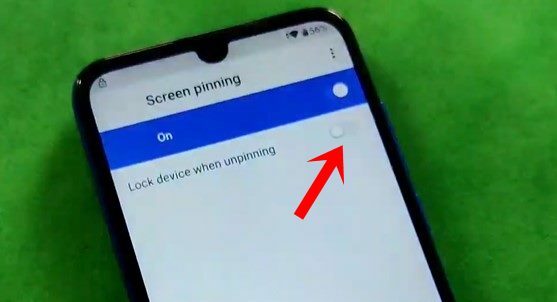
- Näin pääset näytön lukitussivulle. Aseta haluamasi näytön lukituskuvio, vahvista ja tallenna se.
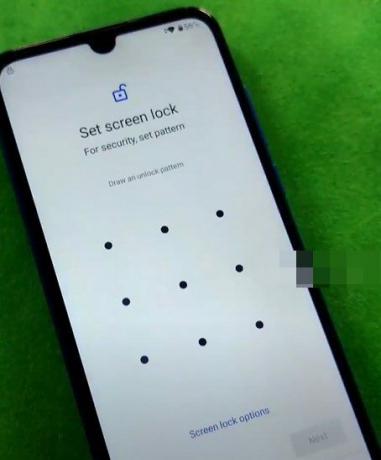
- Käynnistä laite uudelleen. Se pyytää näytön lukitusta, syötä sen, jonka olet juuri määrittänyt edellisessä vaiheessa. Ohita sitten Googlen varmuuskopiointi ja sinun pitäisi jälleen nähdä Verify Pattern -sivu. Syötä näytön lukitus kuten aiemmin.

- Ohita sitten kaikki muut sen pyytämät tehtävät ja sinun pitäisi siirtyä Käyttöehdot -sivulle. Napauta oikeaa nuolta hyväksyäksesi sen ja laitteesi käynnistetään käyttöjärjestelmään. Se siitä. Prosessi on valmis.

Tällä tavoin päätämme oppaan siitä, kuinka ohittaa FRP-lukitus ja poistaa Google-vahvistus Gionee Max -laitteestasi. Jos sinulla on kysyttävää edellä mainituista vaiheista, ilmoita siitä meille alla olevassa kommenttiosassa. Pyöristetään, tässä on joitain iPhone-vinkkejä, PC-vinkkejäja Android-vinkkejä jotka ansaitsevat myös huomionne.
Mainokset kunnossa, joten näyttää siltä, että sinulla on ZTE Blade A3 2019 ja et pysty…
Mainokset Tällä sivulla opastamme, kuinka voit poistaa Google-tilin tai ohittaa Google-tilin.
Mainokset päivitetty viimeksi 25. helmikuuta 2019 kello 12.06 kunnossa, joten näyttää siltä, että sinulla on…



